 tutorial komputer
tutorial komputer
 Penyelesaian masalah
Penyelesaian masalah
 Bagaimana untuk memperbaiki ralat 'parameter tidak betul' di Windows?
Bagaimana untuk memperbaiki ralat 'parameter tidak betul' di Windows?
Bagaimana untuk memperbaiki ralat 'parameter tidak betul' di Windows?
Jul 11, 2025 am 12:44 AMKesilapan "Parameter Tidak Betul" biasanya disebabkan oleh panjang laluan, masalah format atau rasuah fail sistem. Penyelesaian termasuk: 1. Semak dan memendekkan panjang laluan fail, atau gerakkan fail ke direktori root; 2. Dayakan sokongan Windows Long Path; 3. Gunakan sebut harga dengan betul untuk membungkus jalan dengan ruang dalam baris arahan; 4. Sahkan sintaks perintah dan simbol tersembunyi yang jelas; 5. Jalankan SFC /Scannow untuk membaiki fail sistem; 6. Semak kesilapan cakera atau ganti ujian peranti. Berikutan langkah -langkah untuk menyelesaikan masalah dengan berkesan.

Kesalahan ini biasanya berlaku apabila anda cuba melakukan operasi dan sistem mengesan bahawa terdapat masalah dengan parameter yang diserahkan kepadanya. Sebagai contoh, masalah ini mungkin berlaku dalam senario seperti menyalin fail, menjalankan alat baris arahan, dan mengubah suai pendaftaran. Walaupun arahannya samar -samar, sebab -sebab di belakangnya sebenarnya dapat dikesan.
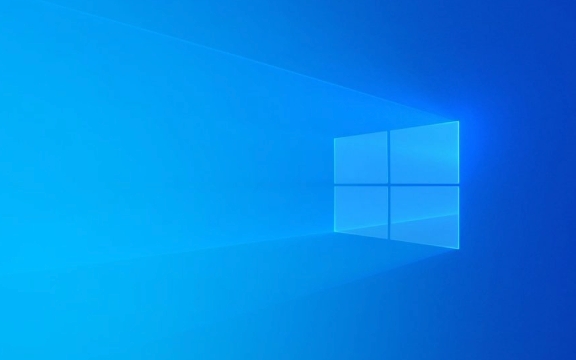
Berikut adalah beberapa sebab yang sama dan penyelesaian yang sepadan:
Semak laluan fail atau panjang nama fail
Windows mempunyai had pada panjang laluan fail (biasanya 260 aksara). Jika laluan fail yang anda beroperasi terlalu panjang, kesilapan "parameter yang salah" mungkin berlaku.

Ia boleh ditangani seperti ini:
- Cuba gerakkan fail ke jalan yang lebih pendek (mis. Secara langsung di direktori D: \ atau E: \ root)
- Namakan semula folder yang sangat bersarang untuk memendekkan laluan keseluruhan
- Dayakan sokongan laluan panjang (untuk Windows 10 dan ke atas):
- Editor Polisi Kumpulan Terbuka (gpEdit.msc)
- Pergi ke Konfigurasi Komputer> Templat Pentadbiran> Sistem> Sistem Fail
- Dayakan "Dayakan Laluan Panjang Win32"
Perhatikan isu format semasa menggunakan baris arahan
Kesalahan ini juga terdedah jika format parameter tidak betul apabila melaksanakan arahan di CMD atau PowerShell. Contoh umum termasuk tiada pasang petikan, ruang di jalan tetapi tidak dibalut dengan petikan, dll.

Contohnya:
Salin C: \ Beberapa folder dengan ruang \ file.txt d: \ dest
Kaedah penulisan ini akan membuat kesilapan dan harus ditukar kepada:
Salin "C: \ Beberapa folder dengan ruang \ file.txt" "D: \ DEST"
Cadangan:
- Sekiranya terdapat ruang di jalan, anda mesti menambah petikan berganda.
- Perhatikan sama ada sintaks arahan itu sendiri betul (terutamanya alat pihak ketiga)
- Sekiranya ia adalah arahan yang disalin dari laman web, periksa sama ada terdapat simbol tersembunyi
Fail sistem rasuah juga boleh menyebabkan ralat ini
Dalam sesetengah kes, fail sistem rosak atau kesilapan cakera juga boleh menghalang program dari parameter membaca secara normal, mengakibatkan kesilapan.
Anda boleh mencuba kaedah berikut untuk menyelesaikan masalah:
- Jalankan arahan
sfc /scannowuntuk mengimbas dan membaiki fail sistem - Buka cakera yang sepadan di Explorer, klik kanan "Properties"> "Alat"> "Semak" untuk mengimbas kesilapan cakera
- Jika ia adalah peranti luaran, ubah komputer untuk melihat sama ada terdapat masalah.
Sekiranya anda menghadapi "parameter yang salah", jangan tergesa -gesa untuk melangkauinya. Kebanyakan masa, ia hanya masalah kecil dengan status laluan, format atau sistem. Ikuti kaedah di atas untuk menyiasat langkah demi langkah, dan pada dasarnya boleh dilakukan.
Atas ialah kandungan terperinci Bagaimana untuk memperbaiki ralat 'parameter tidak betul' di Windows?. Untuk maklumat lanjut, sila ikut artikel berkaitan lain di laman web China PHP!

Alat AI Hot

Undress AI Tool
Gambar buka pakaian secara percuma

Undresser.AI Undress
Apl berkuasa AI untuk mencipta foto bogel yang realistik

AI Clothes Remover
Alat AI dalam talian untuk mengeluarkan pakaian daripada foto.

Clothoff.io
Penyingkiran pakaian AI

Video Face Swap
Tukar muka dalam mana-mana video dengan mudah menggunakan alat tukar muka AI percuma kami!

Artikel Panas

Alat panas

Notepad++7.3.1
Editor kod yang mudah digunakan dan percuma

SublimeText3 versi Cina
Versi Cina, sangat mudah digunakan

Hantar Studio 13.0.1
Persekitaran pembangunan bersepadu PHP yang berkuasa

Dreamweaver CS6
Alat pembangunan web visual

SublimeText3 versi Mac
Perisian penyuntingan kod peringkat Tuhan (SublimeText3)
 Keselamatan Windows kosong atau tidak menunjukkan pilihan
Jul 07, 2025 am 02:40 AM
Keselamatan Windows kosong atau tidak menunjukkan pilihan
Jul 07, 2025 am 02:40 AM
Apabila Pusat Keselamatan Windows kosong atau fungsi hilang, anda boleh mengikuti langkah -langkah berikut untuk memeriksa: 1. Sahkan sama ada versi sistem menyokong fungsi penuh, beberapa fungsi edisi rumah adalah terhad, dan edisi profesional dan ke atas lebih lengkap; 2. Mulakan semula perkhidmatan SecurityHealthService untuk memastikan jenis permulaannya ditetapkan kepada automatik; 3. Periksa dan nyahpasang perisian keselamatan pihak ketiga yang mungkin bertentangan; 4. Jalankan arahan SFC/Scannow dan DISM untuk membaiki fail sistem; 5. Cuba tetapkan semula atau memasang semula aplikasi Pusat Keselamatan Windows, dan hubungi Sokongan Microsoft jika perlu.
 Cara Terbukti untuk Microsoft Teams Ralat 657RX di Windows 11/10
Jul 07, 2025 pm 12:25 PM
Cara Terbukti untuk Microsoft Teams Ralat 657RX di Windows 11/10
Jul 07, 2025 pm 12:25 PM
Menemui sesuatu yang salah 657RX boleh mengecewakan apabila anda log masuk ke pasukan Microsoft atau Outlook. Dalam artikel ini di Minitool, kami akan meneroka bagaimana untuk memperbaiki ralat Outlook/Microsoft Teams 657Rx supaya anda dapat mendapatkan aliran kerja anda kembali di trek.quick
 Cara Memperbaiki Kod Berhenti 'System_Service_Exception' di Windows
Jul 09, 2025 am 02:56 AM
Cara Memperbaiki Kod Berhenti 'System_Service_Exception' di Windows
Jul 09, 2025 am 02:56 AM
Apabila menghadapi ralat skrin biru "System_Service_Exception", anda tidak perlu memasang semula sistem atau menggantikan perkakasan dengan segera. Anda boleh mengikuti langkah -langkah berikut untuk menyemak: 1. Kemas kini atau gulung semula pemandu perkakasan seperti kad grafik, terutamanya pemacu yang dikemas kini baru -baru ini; 2. Nyahpasang perisian antivirus pihak ketiga atau alat sistem, dan gunakan WindowsDefender atau produk jenama terkenal untuk menggantikannya; 3. Jalankan perintah SFC/Scannow dan DISM sebagai pentadbir untuk membaiki fail sistem; 4. Semak Masalah Memori, pulihkan kekerapan lalai dan plag semula dan cabut plag tongkat memori, dan gunakan alat diagnostik memori Windows untuk mengesan. Dalam kebanyakan kes, masalah pemandu dan perisian dapat diselesaikan terlebih dahulu.
 Gateway lalai tidak tersedia Windows
Jul 08, 2025 am 02:21 AM
Gateway lalai tidak tersedia Windows
Jul 08, 2025 am 02:21 AM
Apabila anda menghadapi "lalai defaultgatewayisnotavailable", ini bermakna komputer tidak dapat menyambung ke penghala atau tidak mendapatkan alamat rangkaian dengan betul. 1. Pertama, mulakan semula penghala dan komputer, tunggu penghala bermula sepenuhnya sebelum cuba menyambung; 2. Periksa sama ada alamat IP ditetapkan untuk mendapatkan secara automatik, masukkan atribut rangkaian untuk memastikan bahawa "mendapatkan alamat IP secara automatik" dan "secara automatik mendapatkan alamat pelayan DNS" dipilih; 3. Jalankan IPConfig/Release dan IPConfig/Renew melalui Prompt Command untuk melepaskan dan mengaktifkan semula alamat IP, dan melaksanakan perintah Netsh untuk menetapkan semula komponen rangkaian jika perlu; 4. Semak pemacu kad rangkaian tanpa wayar, kemas kini atau pasang semula pemacu untuk memastikan ia berfungsi dengan normal.
 Windows 11 KB5062660 24H2 keluar dengan ciri, pautan muat turun langsung untuk pemasang luar talian (.msu)
Jul 23, 2025 am 09:43 AM
Windows 11 KB5062660 24H2 keluar dengan ciri, pautan muat turun langsung untuk pemasang luar talian (.msu)
Jul 23, 2025 am 09:43 AM
Windows 11 KB5062660 kini dilancarkan sebagai kemas kini pilihan untuk Windows 11 24h2 dengan beberapa ciri baru, termasuk ingat AI di Eropah. Patch ini boleh didapati melalui kemas kini Windows, tetapi Microsoft juga telah menghantar muat turun langsung l
 Windows tidak dapat bermula kerana fail berikut hilang atau korup
Jul 07, 2025 am 02:39 AM
Windows tidak dapat bermula kerana fail berikut hilang atau korup
Jul 07, 2025 am 02:39 AM
Apabila prompt boot adalah "Windows tidak dapat bermula kerana fileismissing berikut" 1. Anda boleh menjalankan bootrec/fixmb, bootrec/fixboot, bootrec/rebuildbcd melalui media pemasangan Windows; 2. Periksa sambungan cakera keras atau gunakan CrystaldiskInfo untuk mengesan status kesihatan cakera keras; 3. Jika terdapat sistem dwi, ??anda boleh menggunakan perintah bootrec untuk membina semula boot atau menambah item boot secara manual; 4. Gunakan persekitaran PE untuk membunuh virus dan menggabungkan alat DISM dan SFC untuk membaiki fail sistem, dan sistem boleh dipulihkan dalam kebanyakan kes.
 Monitor kedua saya tidak dikesan pada tingkap
Jul 08, 2025 am 02:47 AM
Monitor kedua saya tidak dikesan pada tingkap
Jul 08, 2025 am 02:47 AM
Jika monitor kedua tidak diiktiraf oleh Windows, periksa terlebih dahulu sama ada kabel dan antara muka adalah normal, cuba gantikan kabel HDMI, DP atau VGA, sahkan port output video plug-in, dan uji antara muka yang berbeza untuk menghapuskan masalah keserasian; kemudian sahkan kuasa monitor dan tetapan sumber input, dan sambungkan monitor secara berasingan untuk menguji sama ada ia boleh diiktiraf; Kemudian masukkan tetapan paparan Windows dan klik butang "Pengesanan", atau gunakan Win P untuk menukar mod paparan, dan kemas kini pemacu kad grafik pada masa yang sama; Akhirnya periksa spesifikasi kad grafik untuk mengesahkan sama ada ia menyokong output pelbagai skrin untuk mengelakkan melebihi keupayaan output maksimumnya.
 Bagaimana untuk memperbaiki kunci Windows tidak berfungsi di Windows 10/11?
Jul 09, 2025 am 02:32 AM
Bagaimana untuk memperbaiki kunci Windows tidak berfungsi di Windows 10/11?
Jul 09, 2025 am 02:32 AM
Kebanyakan kunci Windows tidak berfungsi adalah persediaan atau masalah sistem. 1. Periksa sama ada fungsi "Gunakan Windows Key Hotkey" diaktifkan dan matikan perisian atau perkhidmatan yang berkaitan. 2. Jalankan Windows Build-In Keyboard Soalan Pengesanan Soalan. 3. Periksa sama ada terdapat kunci Scancodemap dalam pendaftaran, dan padamkannya untuk memulihkan kunci Win jika ya. 4. Kemas kini atau pasang semula pemacu papan kekunci, cuba nyahpasang peranti dan mulakan semula secara automatik. 5. Masalah perkakasan ujian, ubah papan kekunci luaran atau gunakan laman web ujian untuk menentukan sama ada ia rosak. Kebanyakan kes boleh diselesaikan melalui langkah -langkah di atas.





